אפשר העברת יציאה עבור D-Link DSL-520B-SE
המדריך הבא מיועד לקושחה הרשמית האחרונה (DSL-520B-SE_1.22_07202009_cfe_fs_kernel) שתוכל להוריד מכאן.
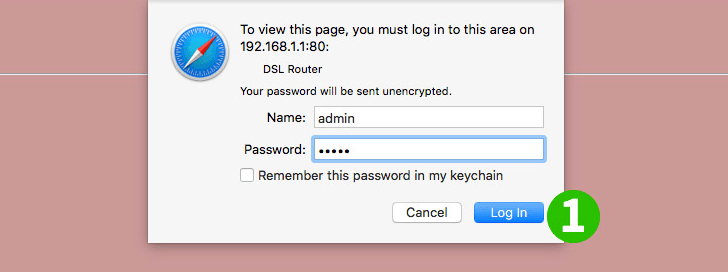
1 היכנס לנתב שלך עם שם המשתמש והסיסמה שלך (IP ברירת מחדל: 192.168.1.1 - שם משתמש/סיסמא ברירת מחדל: admin)
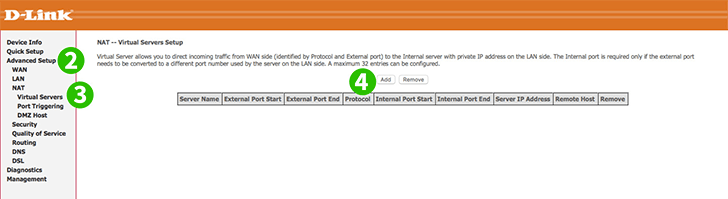
2 לחץ על "Advanced Setup" בתפריט הראשי משמאל
3 לחץ על "NAT" ועל "Virtual Servers"
4 לחץ על כפתור "Add"
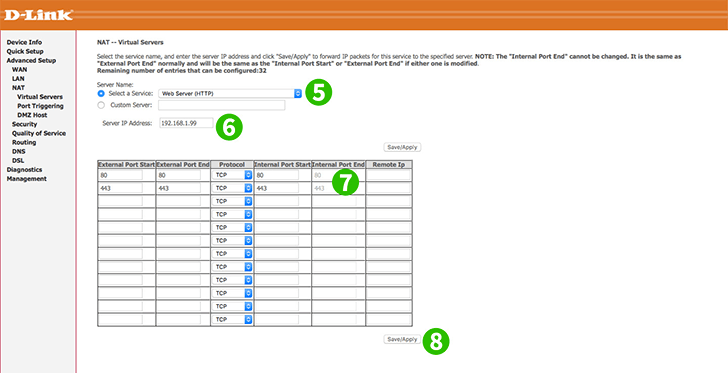
5 בחר "Web Server (HTTP)" מהתפריט הנפתח
6 הזן את ה- IP של המחשב cFos Personal Net פועל
7 לחלופין, הזן את "443" עבור HTTPS
8 לחץ על כפתור "Save/Apply"
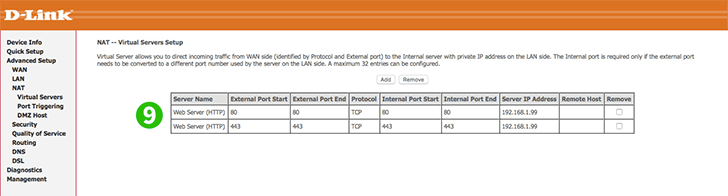
9 העברת יציאה מוגדרת כעת למחשב שלך!
אפשר העברת יציאה עבור D-Link DSL-520B-SE
הוראות להפעלת העברת נמל עבור D-Link DSL-520B-SE